このサイトの現在のドメインは、「web-labs.co」です。
しかし、つい先日まで、違うドメインで運営していました。
今回、わけあって、この現在のドメインに変更しました。
サーバーを移転したわけではなく、ドメインだけの変更です。
普通であれば、新しいドメインを設定後、サーバーにアップロードするだけで済みますが、wordpressで運営していましたので、何箇所か変更する必要が出てきました。
サーバーおよびデータベースは、旧ドメインで使用していたものをそのまま引き継ぎますが、旧ドメインは他のサイトで使用する必要性があったため、先に削除していました。
新ドメインをサーバーのコントロールパネル上で、旧ドメインで使用していたフォルダに設定し、紐付を行いました。
この状態で新ドメインのURLでブラウザで表示してみましたが、テキストは表示されるものの、cssが効いておらず、レイアウトは滅茶苦茶な状態。
また、wordpressの管理画面を開こうとしても、「NotFound」で開けませんでした。
それもそのはず、wordpressの管理画面の一般設定で設定していた「WordPress アドレス (URL)」が、旧ドメインのURLのままになっていたからです。
旧ドメインを削除する前に、管理画面で新ドメインのURLに変更していればよかったのかもしれませんが、今回は変更しないまま旧ドメインを削除していたため、データベースにさかのぼって、この点を変更しなければなりませんでした。
サーバーのコントロールパネルから「データベースの設定」→データベースの管理画面に接続します。
サイトで使用しているデータベースを選択、「構造」タブでテーブルの一覧が表示されます。
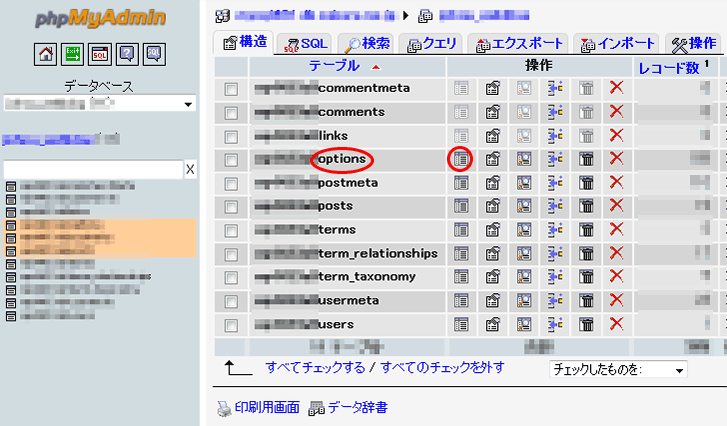
まず、その中のテーブル名「接頭辞+options」の「表示」をクリックし表示させます。
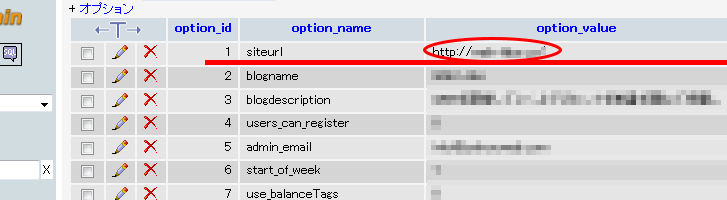
「接頭辞+options」の一覧の項目「option_name」の「siteurl」を選択し、編集ボタンをクリックします。
そして、「option_value」が旧URLになっている箇所を新しいURLに変更しました。
これで新しいURLでwordpressの管理画面に入ることができました。
しかし、このままでは、まだ、新URLをブラウザ上で表示させようとしても、旧URLにリダイレクトされてしまいます。
そこで、wordpressの管理画面の一般設定を開き、「サイトアドレス (URL)」を新しいURLに変更します。
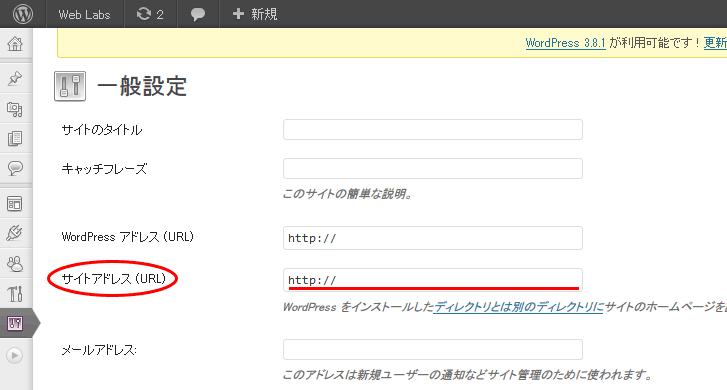
これで、無事、新URLで表示されるようになりました。